Samsung Galaxy Buds voi muodostaa yhteyden useisiin laitteisiin iOS-ja Android-laitteista Bluetooth-yhteensopiviin televisioihin, tietokoneisiin ja kannettaviin tietokoneisiin. Jos sinulla on ongelmia Samsung Bluetooth-kuulokkeiden yhdistämisessä kannettavaan tietokoneeseen, älä etsi enää.
Tässä opetusohjelmassa selitämme, kuinka Galaxy Buds liitetään kannettavaan tietokoneeseen, Windows PC:hen tai Apple Maciin. Tämä opetusohjelma kattaa kaikki Galaxy Bud-mallit, mukaan lukien Samsung Galaxy Buds Live, Galaxy Buds, Galaxy Buds Plus, Galaxy Buds Pro, Galaxy Buds 2 ja Galaxy Buds 2 Pro.
Sisällysluettelo
Galaxy Budsin laittaminen pariliitostilaan
Voit helposti yhdistää Galaxy Budsin Samsung-puhelimiin Galaxy Wearable-sovelluksen kautta. Jos kuitenkin haluat käyttää Samsung Galaxy Budsia muiden kuin Samsung-laitteiden kanssa, sinun on asetettava ne pariliitostilaan.

Tämä tekee Galaxy Budsista Bluetooth-laitteesi löydettävissä, jotta voit aloittaa pariliitoksen muodostamisen. Laitteellesi pitäisi ilmestyä ponnahdusikkuna yhteyden muodostamiseksi.
Samsung Galaxy Buds-puhelimesi voi laittaa pariliitostilaan kahdella tavalla: toisella tavalla latauskotelon kanssa ja toisella tavalla itse nappien kanssa. Latauskotelomenetelmä on yleensä helpompi, joten kannattaa kokeilla sitä ensin.
Galaxy Budsin asettaminen pariliitostilaan latauskotelon kanssa
Galaxy Budsin asettaminen pariliitostilaan:
Varmista, että Samsung Galaxy Buds-puhelimesi ovat latauksessa tapaus. Sulje latauskotelo ja odota 5-6 sekuntia. Jos latauskotelo on jo suljettu, voit ohittaa tämän vaiheen. Avaa latauskotelon kansi. Galaxy Budsin pitäisi siirtyä Bluetooth-pariliitostilaan. 
Galaxy Budsin laittaminen pariliitostilaan kosketuslevyjen avulla
Jos olet kadottanut latauskotelosi tai latauskoteloa ei ole Se ei toimi sinulle, voit käyttää Samsung Galaxy Buds-puhelimesi kosketusantureita siirtyäksesi Bluetooth-pariliitostilaan.
Aseta kuulokkeet korvillesi. Silmusi pitävät yleensä ääntä osoittaen, että ne ovat tunnistaneet korvasi. Paina molempien Galaxy-kuulokkeiden kosketuslevyjä ja pidä niitä painettuna noin 10 sekunnin ajan. 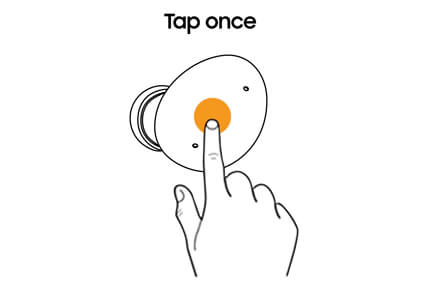 Odota, kunnes kuulet hitaita peräkkäisiä äänimerkkejä. Silmut ovat nyt pariliitostilassa.
Odota, kunnes kuulet hitaita peräkkäisiä äänimerkkejä. Silmut ovat nyt pariliitostilassa.
Samsung Galaxy Budsin liittäminen Microsoft Windows-kannettavaan tai-tietokoneeseen
Voit yhdistää Galaxy Budsin Microsoft Windows-kannettavaan helposti Bluetooth-asetusten kautta.
Windows 10
Aseta Galaxy Buds pariliitostilaan. Avaa Windows-tietokoneellasi tai kannettavallasi Asetukset. Siirry kohtaan Laitteet > Bluetooth ja muut laitteet. Napsauta Lisää Bluetooth tai muita laitteita > Lisää Bluetooth tai muu laite ja odota, että tietokoneesi löytää Galaxy Buds-puhelimesi. 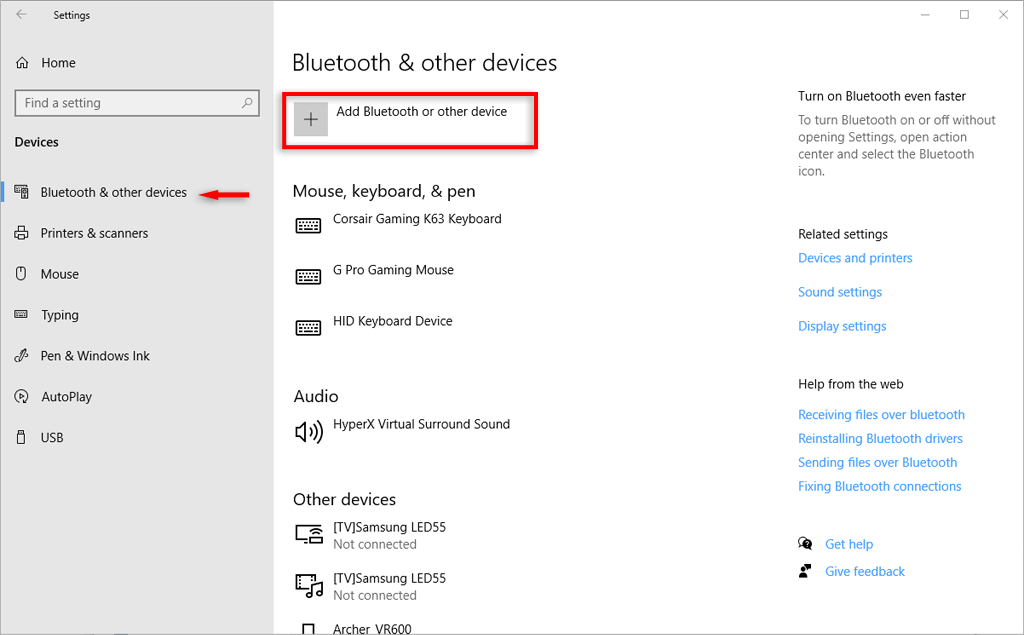 Kun ne näkyvät Bluetooth-valikossa, napsauta heidän nimeään, niin sinun pitäisi olla valmis.
Kun ne näkyvät Bluetooth-valikossa, napsauta heidän nimeään, niin sinun pitäisi olla valmis.
Windows 11
Aseta Galaxy Buds pariliitostilaan. Kirjoita Windows-tietokoneen tai kannettavan tietokoneen tehtäväpalkin hakupalkkiin Asetukset. Avaa Asetukset-sovellus ja valitse vasemman reunan Asetukset-valikosta Bluetooth ja laitteet. Varmista, että Bluetooth on päällä. Linkitä uusi laite valitsemalla Lisää laite. 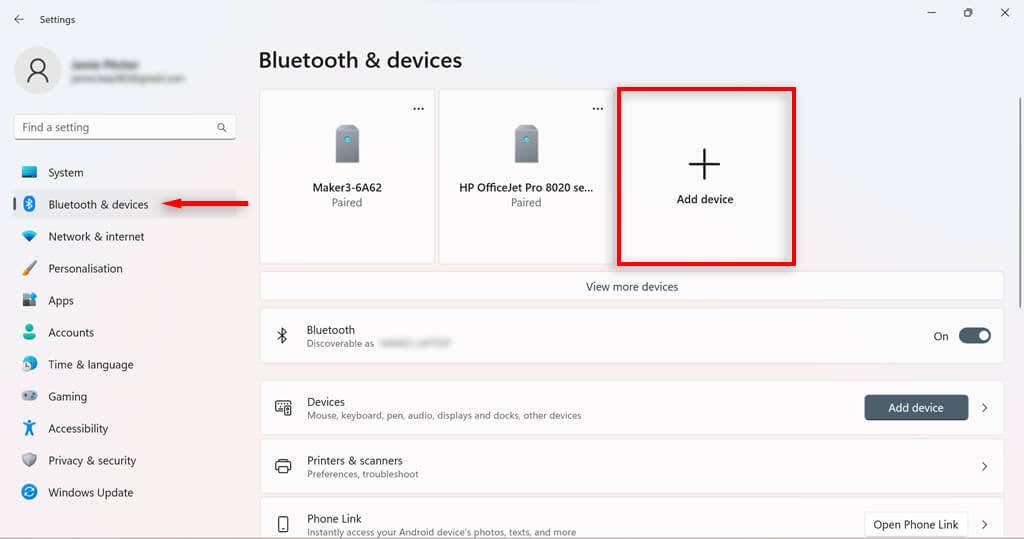 Valitse Bluetooth.
Valitse Bluetooth. 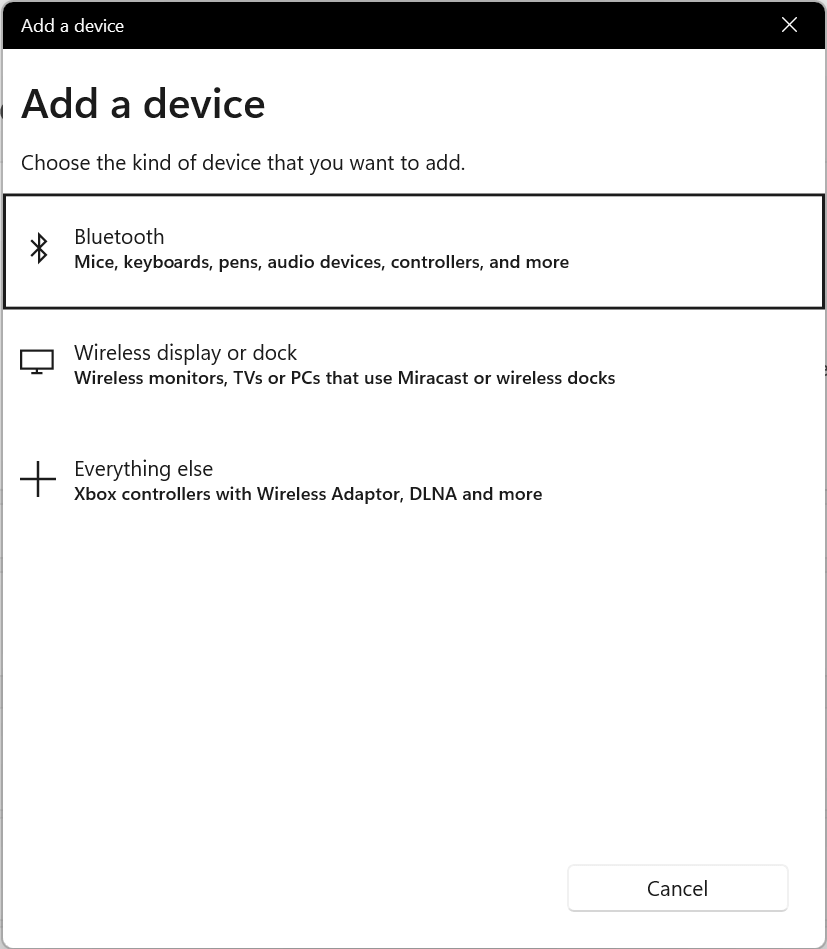 Odota, että Samsung Galaxy Buds-puhelimesi näkyvät laiteluettelossa, ja vahvista pariliitoksen muodostaminen napsauttamalla niitä.
Odota, että Samsung Galaxy Buds-puhelimesi näkyvät laiteluettelossa, ja vahvista pariliitoksen muodostaminen napsauttamalla niitä. 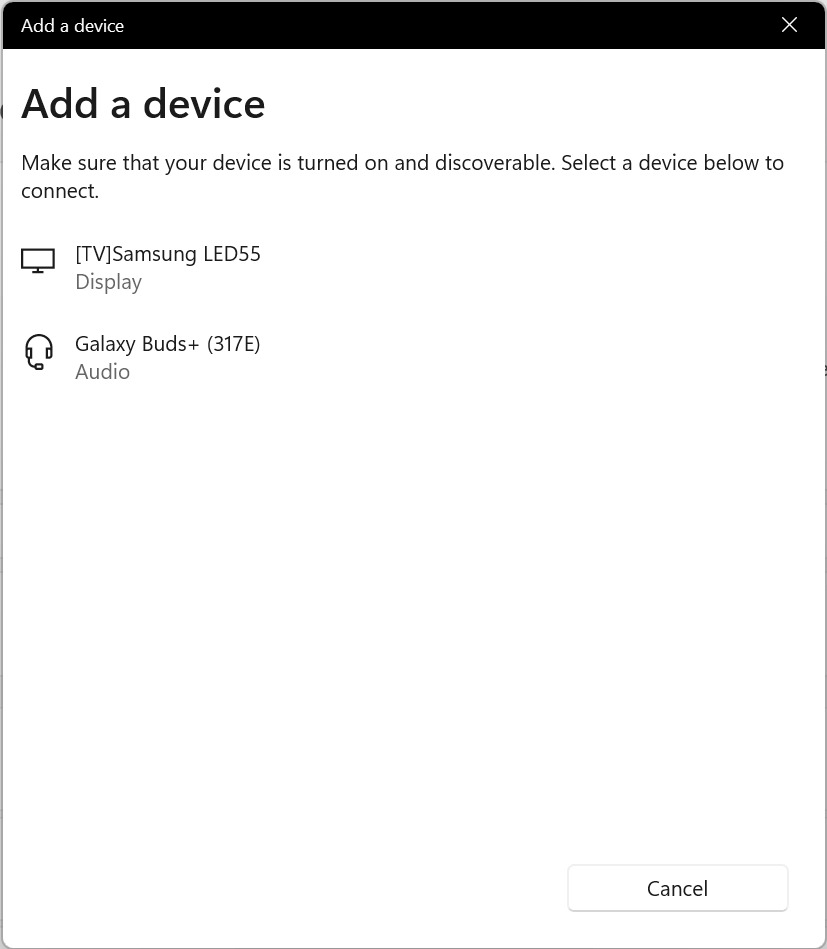
Galaxy Budsin liittäminen Maciin
Apple AirPods eivät ole ainoita langattomia kuulokkeita, jotka voit liittää Apple Maciin. Voit yhdistää Samsung Galaxy-nappikuulokkeesi MacOS-laitteiden kanssa alla olevien ohjeiden mukaisesti.
Tee Galaxy Budsista löydettävissä ottamalla käyttöön pariliitostila. Varmista, että poistat budjettien ja muiden laitteiden pariliitoksen, ennen kuin aloitat niiden yhdistämisen Apple Macbookiin. Siirry kohtaan Järjestelmäasetukset ja valitse sitten Bluetooth. Etsi Galaxy Buds Nearby Devices-kohdasta ja valitse sitten Yhdistä. 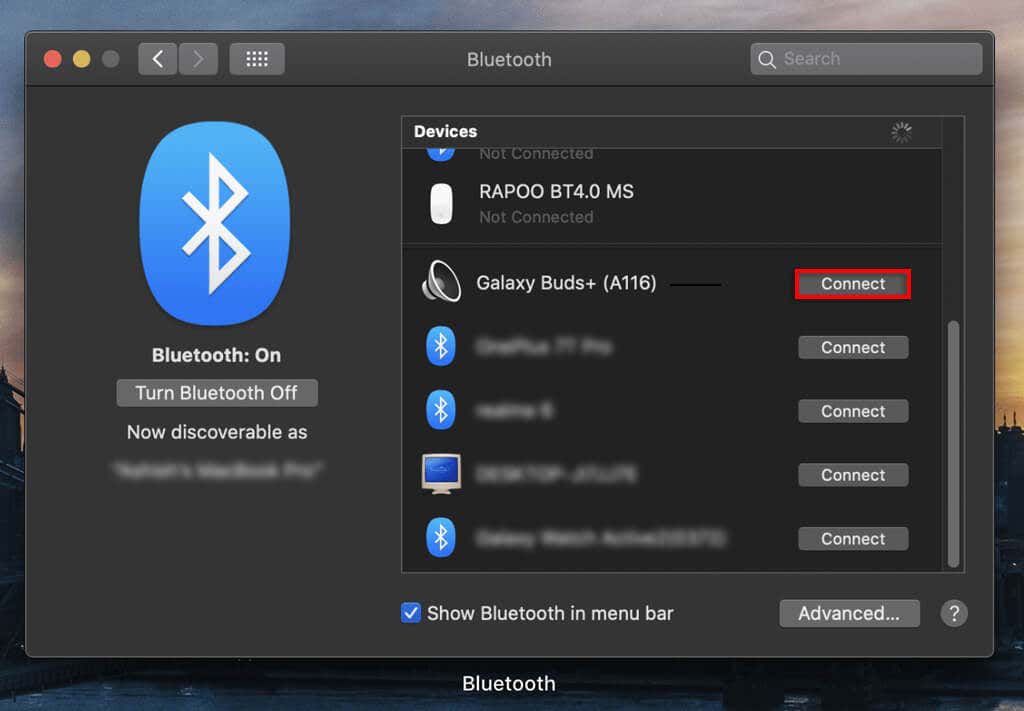
Helppo kuuntelu
Ja näin yhdistät Samsung Galaxy Buds-puhelimesi kannettavaan tietokoneeseen. Sinun pitäisi nyt pystyä kuuntelemaan musiikkia ja muuta ääntä kannettavallasi Samsung-kuulokkeiden kautta.
Muista, että voit käyttää samaa tapaa yhdistääksesi Budsin muihin laitteisiin, kuten iPhoneen, iPadiin, Samsung-televisioon ja Android-puhelimiin, kuten Google Pixeliin.